应用程序错误0xc0000142怎么修复
时间:2025-08-11 | 作者: | 阅读:0应用程序错误0xc0000142怎么修复?或许有的朋友想知道,下面让心愿游戏小编为你带来这方面的答案,一起来看看!
一、检查程序兼容性设置
某些旧版程序与当前Windows系统兼容性较差,可能因为兼容性设置不当导致无法正常启动,从而引发0xc0000142错误。
1. 找到无法启动的程序图标或快捷方式。
2. 右键点击图标,选择“属性”。
3. 切换到“兼容性”选项卡。
4. 勾选“以兼容模式运行这个程序”,选择一个较旧版本的Windows系统,如Windows 7或8。
5. 勾选“以管理员身份运行此程序”。
6. 点击“应用”并“确定”,然后重新尝试启动程序。
二、更新显卡驱动程序
显卡驱动程序过时或损坏可能导致程序图形渲染异常,从而引发0xc0000142错误,特别是对大型软件或游戏来说。可以使用“驱动人生”自动扫描系统中的所有驱动程序,帮助用户快速下载并安装需要更新的驱动。
1. 点击上方下载按钮安装并打开“驱动人生”切换到-驱动管理栏目,点击“立即扫描”选项,扫描当前所有设备驱动状态。
2. 待系统扫描完成后,若发现显卡驱动异常,点击“一键修复”或“升级驱动”。
3. 更新完成后,重启电脑检查是否恢复正常。
三、使用系统文件检查器
系统文件丢失或损坏会导致应用程序依赖的组件无法正确加载,进而导致应用程序启动错误。
1. 按【Win S】搜索“CMD”。
2. 在“命令提示符”上右键选择“以管理员身份运行”。
3. 输入以下命令并按回车: `sfc /scannow`
4. 系统会自动扫描并修复损坏或缺失的系统文件。
5. 修复完成后重启电脑,再尝试启动应用程序。
四、重新安装目标程序
程序本身文件受损或配置文件异常也可能直接导致错误,尤其是程序在安装过程中出现中断或冲突。
1. 按【Win I】打开“设置”,点击“应用”。
2. 在应用列表中找到出现错误的程序。选择程序,点击“卸载”,按提示完成卸载过程。
3. 从官方网站或可信来源下载该程序的最新版本。
4. 按照安装向导重新安装程序。完成后尝试启动程序。
五、禁用启动项与服务排查冲突
某些后台启动项或第三方服务可能与目标程序存在冲突,导致程序启动失败并出现错误代码。
1. 按【Win R】输入 `msconfig` 并回车。
2. 在“常规”标签中选择“有选择的启动”。
3. 取消勾选“加载启动项”。
4. 切换到“服务”标签页。
5. 勾选“隐藏所有Microsoft服务”,然后点击“全部禁用”。
6. 点击“应用”,再点击“确定”。
7. 重启电脑,尝试启动目标程序。
8. 若程序正常启动,再逐步启用禁用的服务进行排查。
六、重置Windows系统
若以上方法无效,可能是系统核心文件严重损坏,建议重置系统作为最后手段,以恢复系统到干净稳定状态。
1. 按【Win I】打开“设置”。
2. 点击“更新和安全”,选择“恢复”。
3. 在“重置此电脑”下点击“开始”。
4. 选择“保留我的文件”或“删除所有内容”(根据需要选择)。
5. 按照提示完成系统重置过程。
6. 系统重置后重新安装需要的程序。
结语:以上是心愿游戏小编为你收集的应用程序错误0xc0000142怎么修复?6种解决方法,希望帮到小伙伴们,更多相关的文章请收藏本站。
来源:https://www.160.com/article/9514.html
免责声明:文中图文均来自网络,如有侵权请联系删除,心愿游戏发布此文仅为传递信息,不代表心愿游戏认同其观点或证实其描述。
相关文章
更多-

- D盘无法扩展怎么办
- 时间:2026-01-12
-

- 电脑摄像头打开是灰色的有个锁
- 时间:2026-01-09
-

- 笔记本C盘怎么扩大
- 时间:2026-01-09
-

- 不删除d盘怎么给c盘扩容
- 时间:2026-01-09
-

- 鼠标左键不灵敏怎么办
- 时间:2026-01-07
-

- 电脑任务栏怎么还原到下面
- 时间:2026-01-07
-

- 电脑显示不出无线网络图标怎么办
- 时间:2026-01-07
-

- backspace键失灵怎样恢复
- 时间:2026-01-06
精选合集
更多大家都在玩
大家都在看
更多-

- 燕云十六声不同难度收益一样吗
- 时间:2026-01-12
-

- 名字id男生诗意网名(精选100个)
- 时间:2026-01-12
-

- 卡厄思梦境国服开服教程
- 时间:2026-01-12
-

- 知乎怎么创建个人圈子?知乎创建个人圈子教程
- 时间:2026-01-12
-
- 《王者荣耀》S24妲己一个技能秒人出装铭文是什么-妲己铭文搭配技巧
- 时间:2026-01-12
-

- 泰拉瑞亚神圣之地的宝藏与挑战
- 时间:2026-01-12
-
- 《王者荣耀》点券赠送规则详解-怎么赠送好友英雄与皮肤
- 时间:2026-01-12
-

- 全明星觉醒上线时间
- 时间:2026-01-12

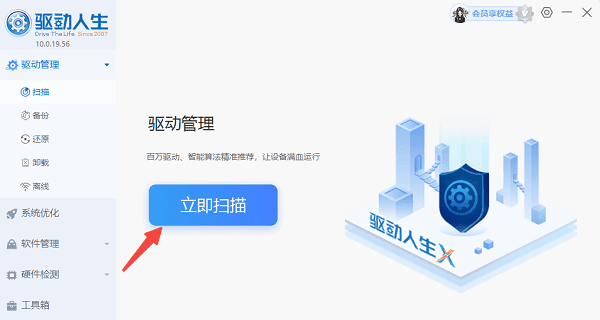

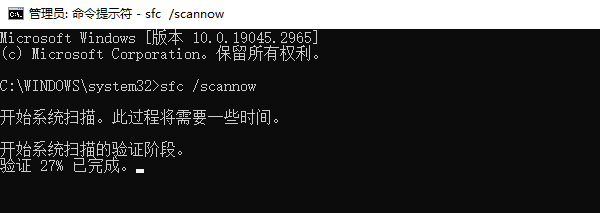



![《这是我的土地》 v1.0.3.19014升级档+未加密补丁[ANOMALY] v1.0.3.19014](https://img.wishdown.com/upload/soft/202601/04/1767522369695a4041041f4.jpg)










